OpenDX(IBM Open Visualization Data Explorer)は,IBMの製品であるIBM Visualization Data Explorerをベースに開発されたフリーの可視化ソフトウェアです.基本的にxwindow上で動作するため,Unix系の各種の商用及びフリーのOS上で動くほか,MS-Windows上のCygwinにも対応してます.
この分野の商用ソフトウェアとしてはAVSファミリーが有名で,特にMicroAVSは他の製品と比較して非常に安価であるにも関わらず実用上十分な機能を備えていることから,多くの研究室などでFEMのポストプロセッサー等として使われています.
それでも折角高機能なフリーソフトウェアがあるならば使ってみない手はないので,とりあえず動かしてみることにしました.
ここで問題になるのは,そもそもインストールする環境を何にするかということです.
個人的にはMacOSXや,PC Unix系の方が好みなのですが,それではマニアック過ぎるきらいがあるため,今回はWindows2000にCygwin環境を構築して,その上にインストールしています.
ちなみにCygwinとは,Windows上にUnix的な環境を実現するユーティリティで,実体はcywin1.dllとその他の多くのツールの集合体です.ここでは詳しい説明はばっさりと省いていますので,Cygwinについて詳しく知りたいという方は,例えばProject HeavyMoonなどのサイトをご覧下さい.
まず,CygwinのサイトからCygwinのセットアッププログラム”setup.exe”をダウンロードします.
2004.9.29現在のcygwin.dllのバージョンは1.5.11-1,setup.exeのバージョンは2.427です.
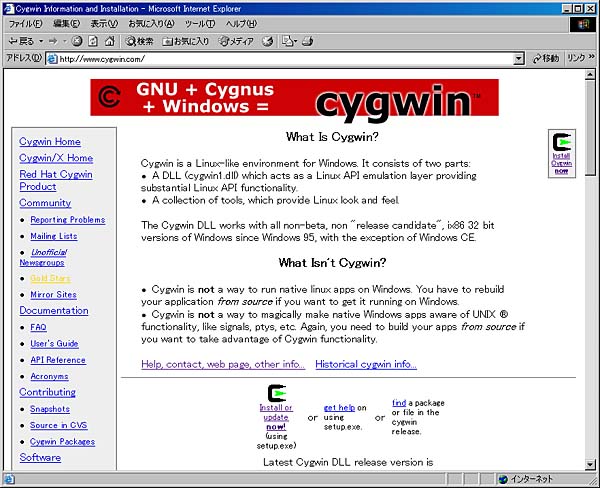
次に,セットアッププログラムを起動して,インストールを実行します.
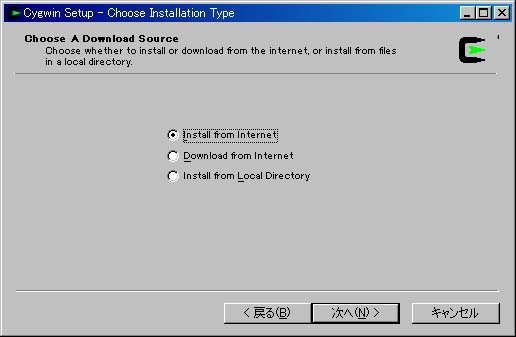
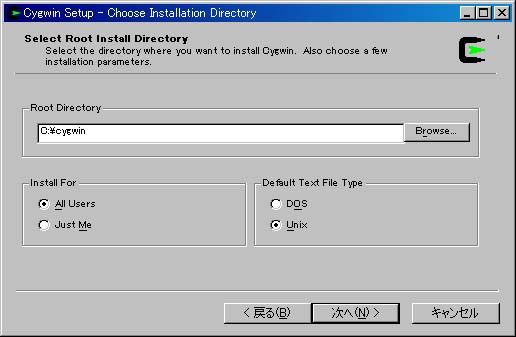
この事例では,インターネット経由でのインストールとし,インストール先のフォルダ名はC:\cygwinとしています.なお,Cygwinは使わなくなったらフォルダごと削除すれば済んでしまうので,Unix環境を気軽に体験してみたい方にはお奨めです.(但しレジストリにインストールフォルダ等のデータが残ります.通常支障はありませんが気になるようであれば削除して下さい.)
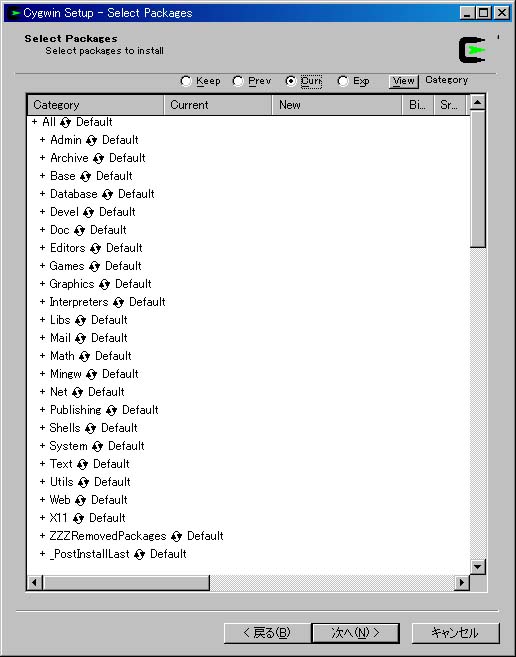
次にパーケージを選択します,今回はとりあえずDevel,Graphics,Math,X11を選択し,それ以外はDefaultのままとしました.なお,一々選ぶのは面倒くさいという向きには,HD容量に余裕があればフルインストールするというテもあります.
選択したパッケージと回線速度にもよりますが,インストールには数十分程度の時間を要します.最後にインストール完了のメッセージが表示されればインストールは終了です.これでCygwinを起動すればterminalが立ち上がります,標準でのshellはbashとなっており,この状態でX11も入っていますので,">startx &"すればルートレスモードでxtermが立ち上がります.
Cygwinの次にOpenDXをインストールします.OpenDXのサイトからCygwin用にコンパイル済みのバイナリファイルをダウンロードします.2004.9.29現在のバージョンは4.3.0で,ファイル名は"opendx-4.3.0-rtc-cygwin.tar.gz"となっています.ついでにREADMEもダウンロードしておくと何かと便利です.
なお,ダウンロードの際にはName,E-mail Address,Countryの入力が必須で,license agreementに同意する必要があります.
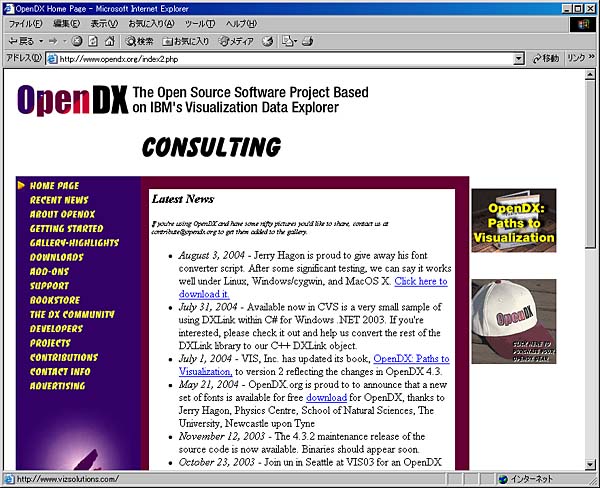
バイナリの圧縮ファイル"opendx-4.3.0-rtc-cygwin.tar.gz"をダウンロードしてきたら,適当なフォルダに入れておきます.READMEではc:\tempとしていますが,別にどこでも構わないので,今回は直接c:\cygwinとしました.
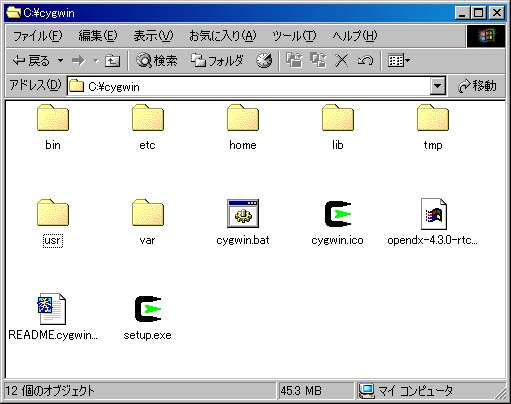
次にtermnalを立ち上げてファイルを展開します.READMEでは間違いがないよう正確に">tar zxvf /cygdrive/c/temp/opendx-4.3.0-cygwin-1.3.22.tar.gz"としていますが,この事例の位置関係にファイルを置いているのであれば下図のように">tar zxvf opendx*"で十分です.(人の性格って,こういう処にでるような気がします...)
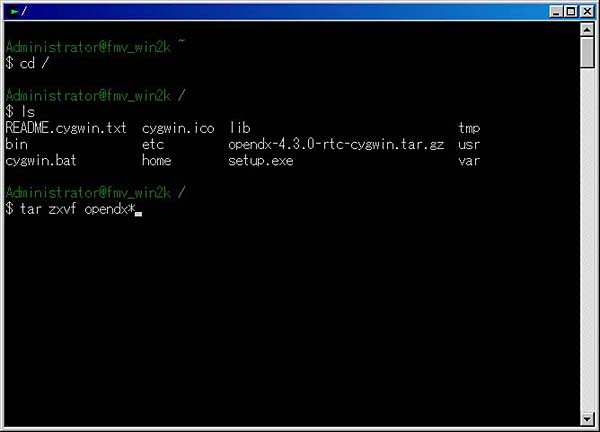
しばらくファイルの解凍・展開が続いた後,再度プロンプトが出てくればインストール終了です.
以上のようにCygwin+OpenDXのインストールには多少時間が掛かりますが,作業そのものは非常に簡単で,リブートの必要すらありません.
それでは実際にOpenDXを動かしてみます.
startxして,xtermから">dx &"すれば,OpenDXのData Explorerが起動します.
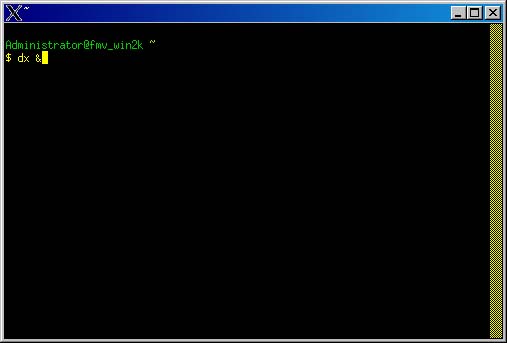
サンプルファイルは"/usr/local/dx/samples/tutorial/"に置いてあります.多くのサンプルがあるので,まずは適当に読み込んで眺めてみることにします.
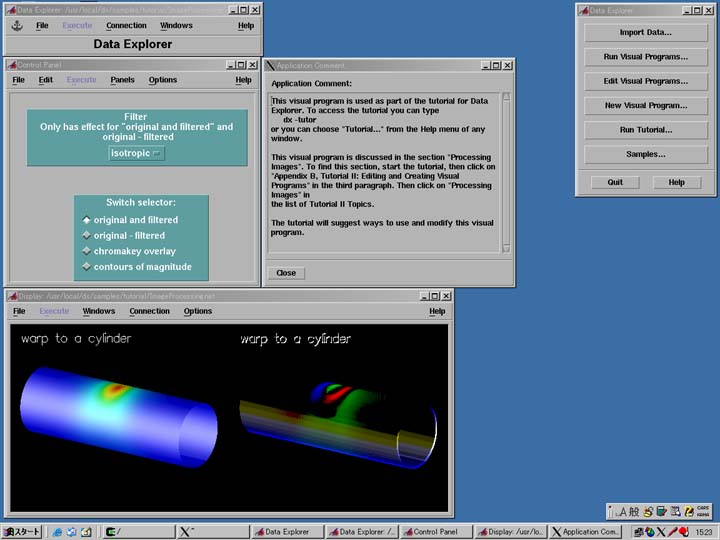
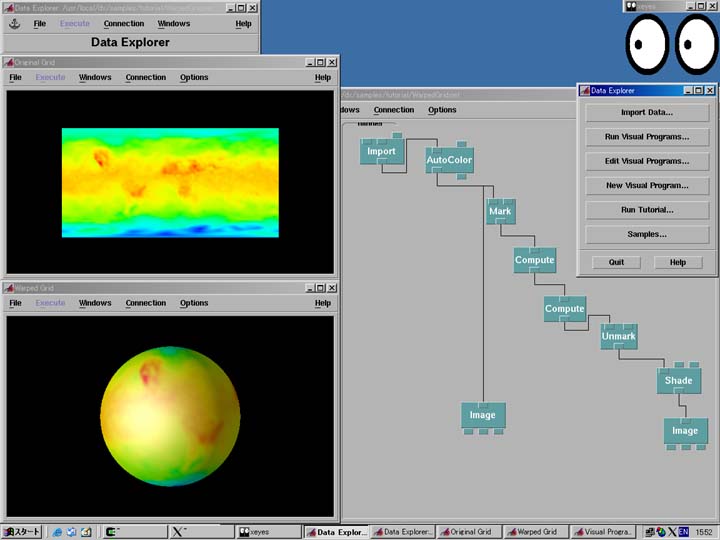
どうでしょう,雰囲気は伝わっているでしょうか?.
なお,terminalになにやらクリップボード関連のエラーメッセージが表示されていますが,とりあえず使うにはこれで支障はなさそうです.またLinuxや*BSDなどのPC-Unix系へインストールする際には,ImageMagick,Motifなどが必要となります.
日本語入力や印刷設定などの環境設定を省略して,ただ動かすだけであればこの程度でも十分です.
但し簡単なのはここまでで,この先使いこなそうとすると,CygwinにしろOpenDXにしろ,たとえば英文マニュアルの読み下しなど,それなりの困難が待っています.ちなみにIBM Reserachから,IBM Visualization Data Explorer Documentation Ver.3 R1の”legacy”マニュアルが公開されていますが,主なものをダウンロードして片面印刷したところチューブファイルで3冊(!)にもなってしまいました.
どれだけ時間が掛かるかは分かりませんが,ファイルフォーマットやVisual Program Editor辺りから,少しずつ動かしながら理解していこうと考えています.誰か”一緒にやろう!”という方いらっしゃいませんか?
なお,VIS(Visualization and Imagery Solutions,Inc.)から,”OpenDX Paths to Visualization”などの解説本,バイナリーを収録したCD-ROM,及び各種モジュールなどが販売されています.


